- Xu
- 57,308
Bài 18: THIẾT KẾ NHÃN CHO SẢN PHẨM KIM CHI NHÀ LÀM VỚI CORELDRAW
Một chị người quen của mình mở bán kim chi nhà làm, chị ấy có nhờ mình thiết kế nhãn để chị ấy dán lên sản phẩm của mình. Hôm nay mình sẽ hướng dẫn thiết kế nhãn này với CorelDraw nhé. Nhãn đơn giản thời gian cũng nhanh nữa.
Thiết kế nó cũng giống như việc bạn nấu một món ăn vậy, nấu rồi xem có hợp với khẩu vị của người ăn không. Còn thiết kế thì phải xem có hợp với thị hiếu của người yêu cầu hay không.
Đầu tiên mình nhận yêu cầu từ chị ấy gồm: Một file word chứa thông tin cần ghi trên nhãn, kích thước nhãn, hình logo của cửa hàng chị ấy, một số hình ảnh về sản phẩm kim chi. Về hình ảnh chị ấy gửi cho mình như hình 1.
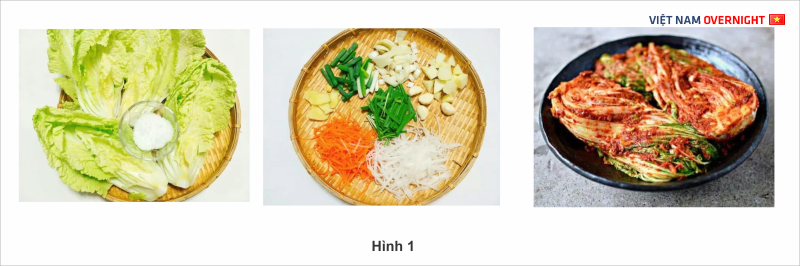
Nhưng để phối vào cái nhãn thì mình thấy không ổn nên mình chỉ chọn một cái hình là đĩa kim chi hoàn thiện kia. Sau đó tách chúng ra khỏi cái nền chỉ lấy cái đĩa kim chi.
Mình lên mạng tải một số hình ảnh về cải thảo và hẹ với cà rốt để phối hợp với cái đĩa kim chi kia.
Mình phối ra cái hình như thế này hình 2

Rồi phần hình ảnh đã xong nhé các bạn. Giờ mình đi vào thiết kế.
Đầu tiên là công cụ Rectangle để vẽ cái nhãn sau đó chọn bo góc cho nhãn (cái nhãn nên mình không bo nó sẽ là góc vuông thì nó dễ bong tróc hơn là cái góc bo).
Mình làm cái nhãn trắng để cho hình ảnh và chữ nỗi hơn, với lại cái logo của chị ấy màu xanh lục đậm nên nó để lên cái nền màu nhạt sẽ nổi hơn.
Tiếp theo vẫn lè Rectangle mình làm thêm một đường y chang với line bự hơn và tô nó màu cam là để trang trí thôi.
Tiếp theo mình dùng công cụ 3-point curve để tạo cái đường cong khép kín cắt cái nhãn rồi dùng Smart Fill tool để đổ màu vào tạo thành cái mảng màu có hình dạng mình muốn. Hình 3

Rồi giờ mình sẽ đưa cái logo và cái tên thương hiệu được copy từ trong cái logo nhé. Hình 4
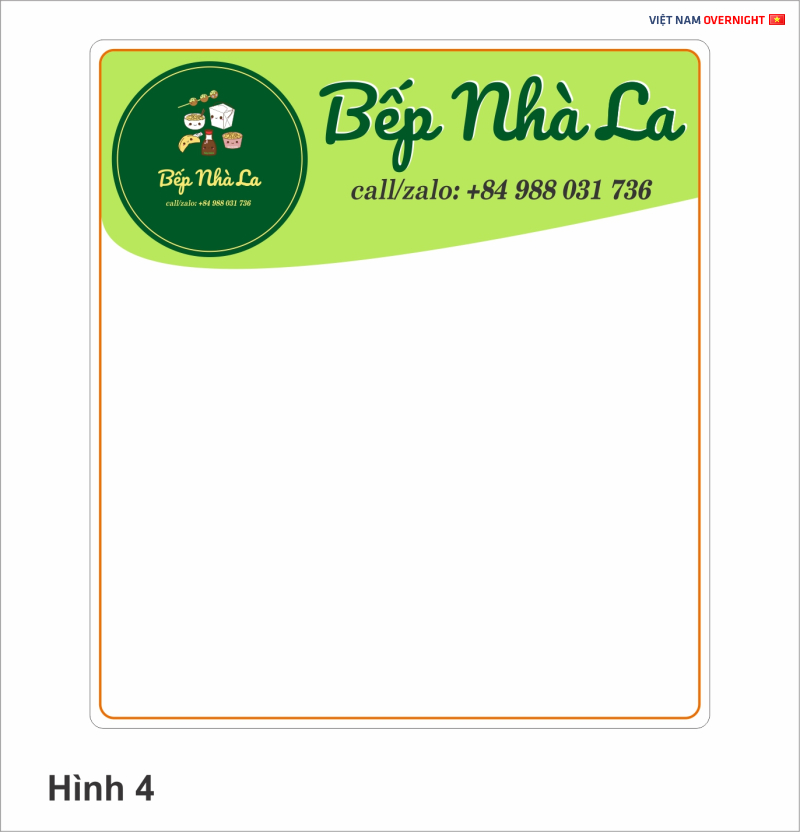
Tiếp theo mình sẽ đưa chữ vào hình bằng công cụ Text nhé. Mình phân thành nhiều đoạn vì mình cần phải chừa chỗ để đưa cái hình ảnh vào. Mình có ngăn cách bằng hai cái thanh (dùng rectangle để vẽ) kết hợp với 3 trái tim (lấy từ basic shapes ). Màu chữ của Text thì tùy bạn đổi thôi. Hình 5
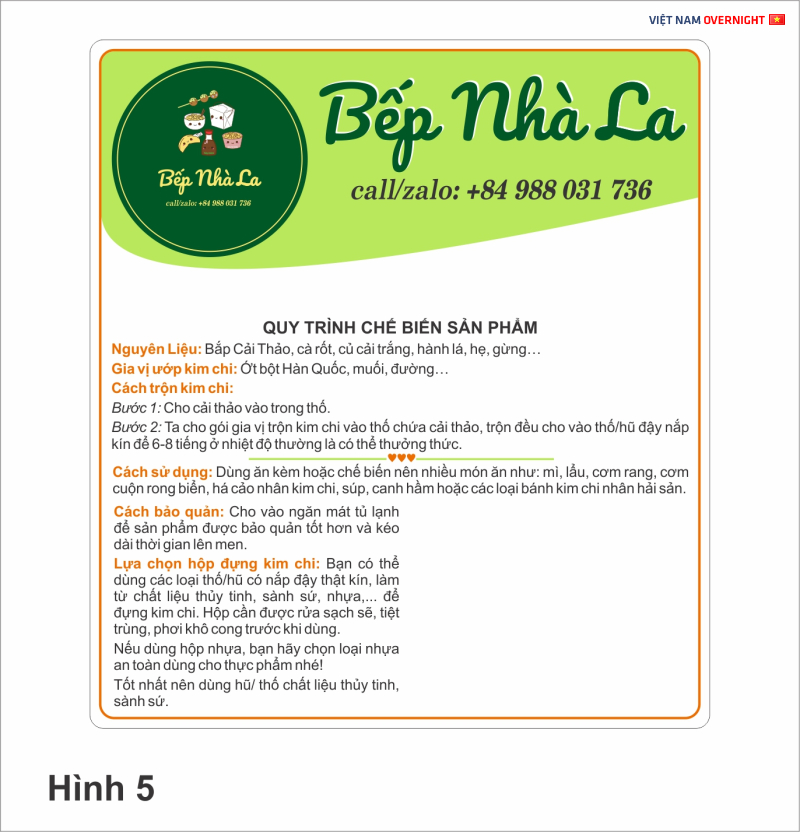
Vì chị ấy có câu slogan nên mình sẽ đưa vào theo đường bo của mảng màu xanh lá mạ. Mình dùng công cụ 3-point curve để vẽ đường bo y chang theo cái mảng xanh lá mạ sau đó click vào dòng slogan (mình chọn một kiểu chữ cách điệu) chọn Text rồi chọn Fit text to path sau đó chỉ vào cái đường bạn muốn đưa chữ vào nó sẽ hiển thị bo vào để bạn nhìn theo điều chỉnh.
Sau khi cho được vào đường bo bạn chọn đường và chữ sau đó ấn Ctrl + K nó sẽ tách hai đối tượng đó ra và bạn xóa cái đường đi là còn lại chữ.
Mình cho luôn cái hình ảnh vào là thành cái nhãn cuối cùng rồi. Hình 6
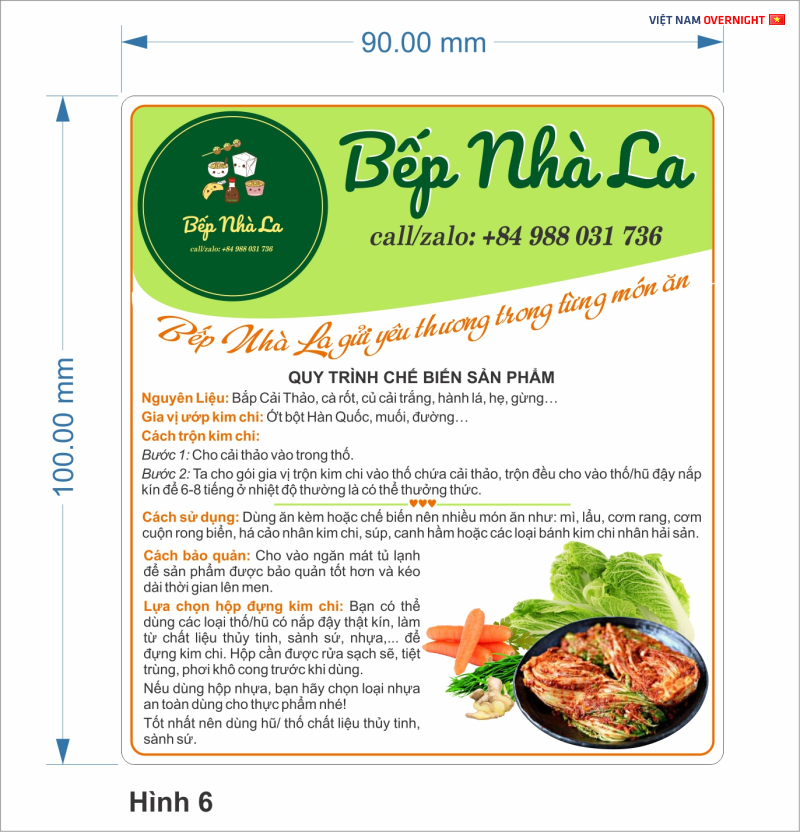
Mình dùng cái công cụ Segment Dimension để đưa ra cái kích thước.
Chỉ sử dụng những công cụ đơn giản như vậy thôi bạn cũng đã làm được một cái nhãn nhanh chóng.
À mình giới thiệu thêm chị ấy ở TP. Hồ Chí Minh có làm mấy món ăn vặt: Chân gà ngâm sả tắc, cốc dằm, yến tự chưng. Mình chỉ nhờ vài món vậy thôi. Tất cả là do chị ấy tự làm bạn nào có nhu cầu thì liên hệ số điện thoại chị ấy như trên nhãn nhé.
Mong bài này sẽ giúp ích cho bạn.
Sương Tuyet
Thiết kế nó cũng giống như việc bạn nấu một món ăn vậy, nấu rồi xem có hợp với khẩu vị của người ăn không. Còn thiết kế thì phải xem có hợp với thị hiếu của người yêu cầu hay không.
Đầu tiên mình nhận yêu cầu từ chị ấy gồm: Một file word chứa thông tin cần ghi trên nhãn, kích thước nhãn, hình logo của cửa hàng chị ấy, một số hình ảnh về sản phẩm kim chi. Về hình ảnh chị ấy gửi cho mình như hình 1.
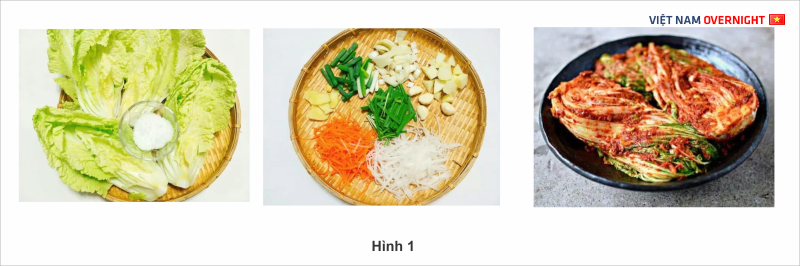
Nhưng để phối vào cái nhãn thì mình thấy không ổn nên mình chỉ chọn một cái hình là đĩa kim chi hoàn thiện kia. Sau đó tách chúng ra khỏi cái nền chỉ lấy cái đĩa kim chi.
Mình lên mạng tải một số hình ảnh về cải thảo và hẹ với cà rốt để phối hợp với cái đĩa kim chi kia.
Mình phối ra cái hình như thế này hình 2

Rồi phần hình ảnh đã xong nhé các bạn. Giờ mình đi vào thiết kế.
Đầu tiên là công cụ Rectangle để vẽ cái nhãn sau đó chọn bo góc cho nhãn (cái nhãn nên mình không bo nó sẽ là góc vuông thì nó dễ bong tróc hơn là cái góc bo).
Mình làm cái nhãn trắng để cho hình ảnh và chữ nỗi hơn, với lại cái logo của chị ấy màu xanh lục đậm nên nó để lên cái nền màu nhạt sẽ nổi hơn.
Tiếp theo vẫn lè Rectangle mình làm thêm một đường y chang với line bự hơn và tô nó màu cam là để trang trí thôi.
Tiếp theo mình dùng công cụ 3-point curve để tạo cái đường cong khép kín cắt cái nhãn rồi dùng Smart Fill tool để đổ màu vào tạo thành cái mảng màu có hình dạng mình muốn. Hình 3

Rồi giờ mình sẽ đưa cái logo và cái tên thương hiệu được copy từ trong cái logo nhé. Hình 4
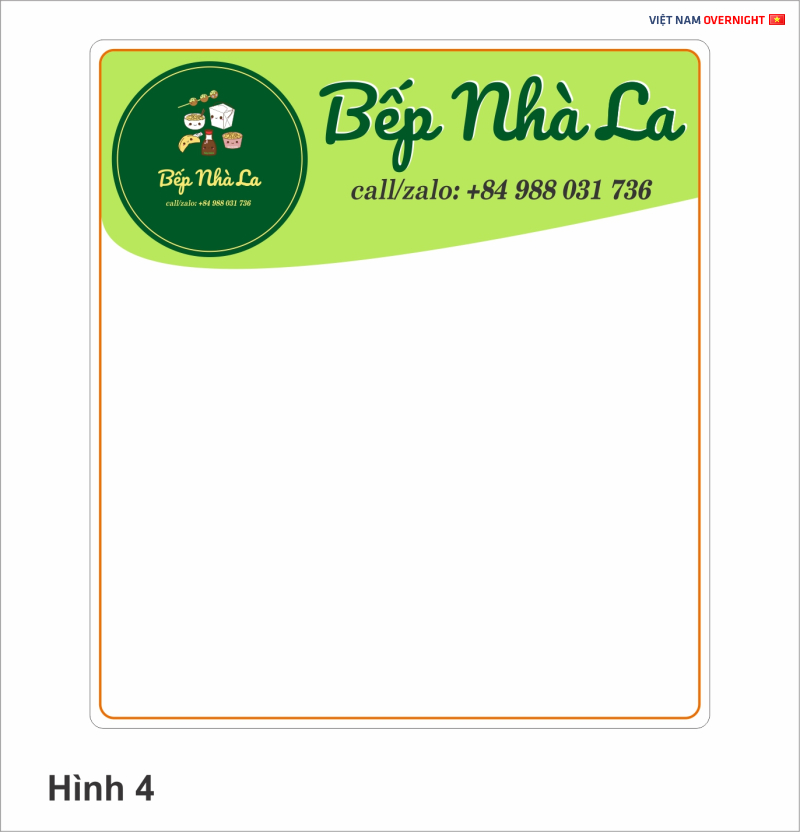
Tiếp theo mình sẽ đưa chữ vào hình bằng công cụ Text nhé. Mình phân thành nhiều đoạn vì mình cần phải chừa chỗ để đưa cái hình ảnh vào. Mình có ngăn cách bằng hai cái thanh (dùng rectangle để vẽ) kết hợp với 3 trái tim (lấy từ basic shapes ). Màu chữ của Text thì tùy bạn đổi thôi. Hình 5
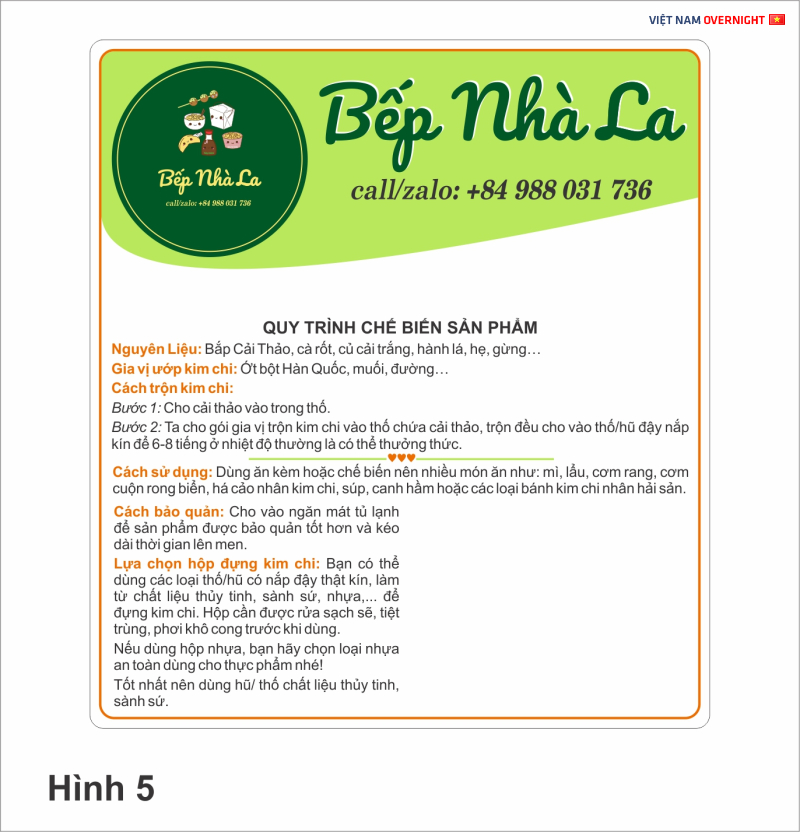
Vì chị ấy có câu slogan nên mình sẽ đưa vào theo đường bo của mảng màu xanh lá mạ. Mình dùng công cụ 3-point curve để vẽ đường bo y chang theo cái mảng xanh lá mạ sau đó click vào dòng slogan (mình chọn một kiểu chữ cách điệu) chọn Text rồi chọn Fit text to path sau đó chỉ vào cái đường bạn muốn đưa chữ vào nó sẽ hiển thị bo vào để bạn nhìn theo điều chỉnh.
Sau khi cho được vào đường bo bạn chọn đường và chữ sau đó ấn Ctrl + K nó sẽ tách hai đối tượng đó ra và bạn xóa cái đường đi là còn lại chữ.
Mình cho luôn cái hình ảnh vào là thành cái nhãn cuối cùng rồi. Hình 6
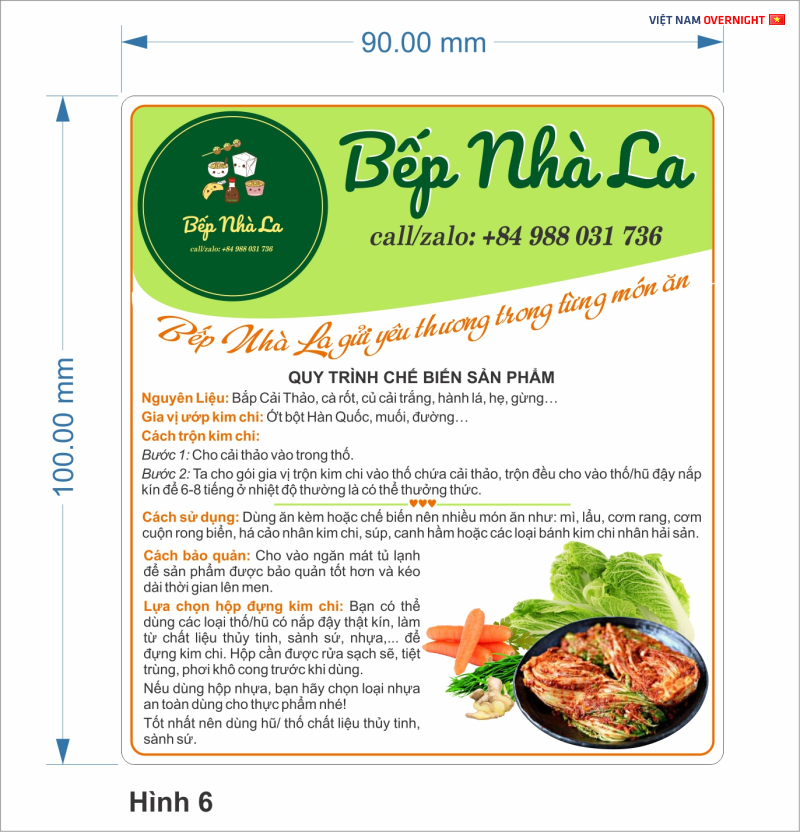
Mình dùng cái công cụ Segment Dimension để đưa ra cái kích thước.
Chỉ sử dụng những công cụ đơn giản như vậy thôi bạn cũng đã làm được một cái nhãn nhanh chóng.
À mình giới thiệu thêm chị ấy ở TP. Hồ Chí Minh có làm mấy món ăn vặt: Chân gà ngâm sả tắc, cốc dằm, yến tự chưng. Mình chỉ nhờ vài món vậy thôi. Tất cả là do chị ấy tự làm bạn nào có nhu cầu thì liên hệ số điện thoại chị ấy như trên nhãn nhé.
Mong bài này sẽ giúp ích cho bạn.
Sương Tuyet






